【Googleマップ】ストリートビューが表示されない/見れないときの対処法!
Googleマップで見ることができる機能「ストリートビュー」ですが、それが表示されない/見れないことがあったという人はいませんか。この記事では、Googleマップでストリートビューが表示されない/見れない場合の対処法を解説していきます。
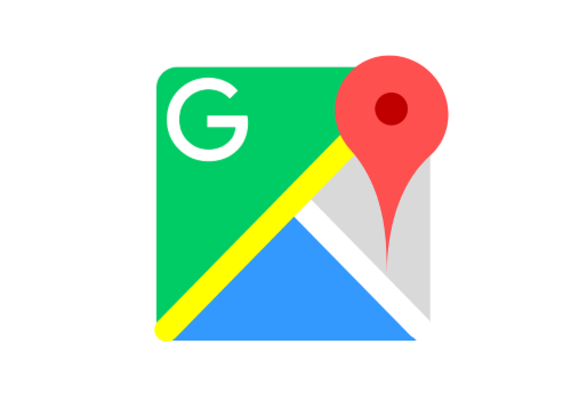
目次
【Googleマップ】ストリートビューが表示されない/見れないときの対処法
Googleマップのストリートビューとは、その場所の風景や様子をインターネットを通じて見ることができる機能です。屋外の風景を360度全方向パノラマビューで見ることができるため、ストリートビュー単体でも楽しんでいる人もいることでしょう。
ストリートビューにはGoogleが公式で撮ったもののほか、ユーザーが投稿したストリートビューもあります。
ストリートビューを見る方法
そのストリートビューをグーグルマップで見る方法を簡単に説明していきます。
スマホ
スマホでGoogleマップからストリートビューを見る場合の方法です。まずはマップアプリを開いてください。
ストリートビューを見たい場所を検索、もしくはストリートビューを見たい場所を地図上で長押ししましょう。
その地点のストリートビューが小さく表示されています。写真のようなものの左下に円を描く矢印のようなものがあるものがストリートビューです。
ストリートビューが表示されます。
PC
PCやブラウザからは、Googleのトップページでログインを行い、点が9つ並んだマークをクリックしてください。
マップをクリックします。
ストリートビューを見たい場所を探しましょう。
右下にペグマンと呼ばれるオレンジ色の人のマークがあります。
これをGoogleマップの中でドラッグしてみたい場所に移動させて、目的の場所で離してください。
ストリートビューが表示されます。
表示されない/見れない主な原因は?
そのGoogleマップでストリートビューが表示されない/見れないということが起きることがあります。本来表示される場所であるにも関わらう表示されない/見れない場合は、次の2つの理由が考えられます。
動作環境や端末の不具合がほとんど
主な原因――9割方の原因は、動作環境や使用している端末の不具合が原因であることがほとんどです。PC・スマホどちらの場合も考えられる理由でもあります。
稀にGoogleマップ側のエラーのことも
しかし、稀にGoogleマップ側のエラーということがあります。実際、2020年7月末頃に障害が発生したことがあり、その際はGoogleマップでストリートビューが表示されない/見れない事になっていました。現在はこの不具合は解消済みですので安心してください。
ストリートビューが見れない時の対処法~スマホ/アプリ~
では、もしGoogleマップのストリートビューが表示されない/見れない場合の対処法とはどのようにすればよいのでしょうか。まずはスマホ(アプリ)で利用する場合の対処法を確認していきましょう。
アプリやスマホを最新にアップデート
Googleマップアプリのアップデートがされていないと、アプリに不具合が生じる可能性があります。この場合の対処方法は、アプリのアップデートを行うことです。
最新バージョンにすれば不具合が改善されたり、新しい機能に対応しているなどということもあるため、アプリのアップデートはできるだけ行っておきましょう。
また、スマホ自体のアップデートをしていないことが原因ということもあります。スマホのソフトウェアアップデート情報などを確認し、最新のものにアップデートしてみてください。
アプリやスマホの再起動
アプリであれスマホであれ、不具合がある場合は一度アプリやスマホの再起動を試みてみると不具合が解消されることが多いです。アプリを一度終了して再度起動することで、アプリ自体の再起動を行うことができます。
また、スマホ自体を再起動することで端末内のキャッシュなどが削除されます。それが原因でスマホそのものに不具合が生じている場合も、これで解消されることがあります。
起動中のアプリを全て終了
アプリをたくさん起動していると、それがバックグラウンドで起動しているためスマホの動作が遅くなっている可能性があります。使用/起動中のアプリをすべて終了して、Googleマップでストリートビューが開くかどうか確認してみましょう。
Googleマップ以外のストリートビューアプリを使用
Googleマップでストリートビューが開けないのであれば、Googleマップ以外を使用してストリートビューを見てみましょう。
ストリートビューそのものに特化したGoogleアプリも使用できる他、Google以外のストリートビューアプリも使用できます。Googleマップ以外でも見ることができると知らなかった人は、こちらを試してみてもよいかと思います。
ストリートビューが見れない時の対処法~PC/ブラウザ~
次に、スマホ以外――PCやブラウザからGoogleマップのストリートビューが表示されない/見れない場合の対処方法についての話に移ります。
ブラウザやOSをアップデート
Googleマップを閲覧しているブラウザが不具合を起こしている場合、その原因として考えられるのはブラウザが旧バージョンという場合です。Google Chromeなどはバックグラウンドでアップデートされることが多いですが、そうでないブラウザも存在します。
ブラウザが最新バージョンか確認し、古いバージョンの場合はアップデートを行ってみてください。
OSに関してはアップデートできる人とできない人がいるかと思いますが、OSをアップデートすることで解消されることもあります。こちらの方法は可能であればで問題ありませんので、一度検討もしてみてください。
ブラウザを変更
ブラウザ自体が原因という場合は、現在利用しているブラウザ以外のブラウザを使用してみましょう。特にGoogle Chrome以外のブラウザで見ている場合、表示に対応していないという可能性もあります。
基本的にはGoogleマップの閲覧はGoogle Chromeが一番相性がいいため、ブラウザをGoogle Chromeに変更してみてください。
ブラウザのキャッシュやcookieを削除
ブラウザが重くなる原因として、キャッシュやcookieもあります。cookieとは、Webページにアクセスしたユーザー情報を一時的に保存しているものです。ログインするためのIDやパスワード、訪問回数などが保存されています。
また、キャッシュとはWebページの閲覧情報を一時的に保存しているものです。2回目以降、アクセスする際にページの読み込みを早くしているのがこのキャッシュです。
キャッシュやcookieは、基本的には残っていなくても問題のないことが多いものです。キャッシュは特に削除しても問題がないことが大半で、どちらも容量を圧迫することがあるものです。
その分、不具合の原因になりやすいものですので、ブラウザのキャッシュやcookieを削除してみましょう。cookieやキャッシュはデバイスの「設定」や、ブラウザの「履歴」から削除することが出来るのでぜひ試してみてください。
なお、Google Chromeでキャッシュやcookieを削除する場合、「設定」(もしくは履歴)の「閲覧履歴データの削除」から削除が可能です。
PCの再起動
PC自体のキャッシュなどが原因ということもあります。
PCのキャッシュなどが原因で不具合が起きている場合は再起動することで解消されることがあるため、Googleマップのストリートビューが見れない原因がそこにある可能性もあることも考えて一度PCの再起動をしてみましょう。
セキュリティ機能を解除または変更
セキュリティソフトがブロックしていることが原因で見れない可能性もあります。このブロック機能を解除することでGoogleマップのストリートビューが見れるようになったのであれば、そのセキュリティソフトのブロック機能がかなり強かった可能性があります。
それでもだめな場合はセキュリティソフトの一時停止や別のものへの変更も検討するといいでしょう。
ストリートビューで表示されない/見れない場所
なお、そもそもストリートビューで表示されない/見れないという場所も存在します。種類としてはGoogleに非表示の申請をしている場合と、国自体がストリートビューを禁止している場合です。
申請すれば表示されない
Googleの方に申請することで、その場所のストリートビューを表示しないようにしてもらうことができます。他人に家や特定の場所などを見られるのが嫌だという人も当然存在するため、そういう人たちが申請しています。
プライバシーの保護のためにできるこの申請により、申請を受けた場所はGoogleのストリートビューに表示されません。ストリートビューがどうやっても表示されない場合は、この申請で非表示になっていると考えてみてもいいでしょう。
非表示にしている国もあり
また、国単位で非表示にしている国もあります。インドなどはストリートビューが禁止になっているため、インドという国全体のストリートビューを見ることはできません。
インド以外の国でも禁止されているところがありますので、外国でストリートビューが見れない地域はそういうものだと考えましょう。
最後に
Googleマップのストリートビューが見れない場合の対処方法は以上となります。基本的には端末側の不具合が原因ということがほとんどですので、前述してきた内容で対処を行ってみてください。
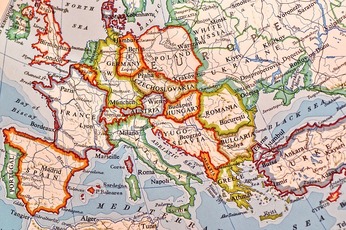 Googleストリートビューアプリの使い方【閲覧・撮影・投稿】
Googleストリートビューアプリの使い方【閲覧・撮影・投稿】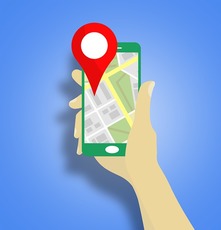 Googleマップのストリートビューの使い方を徹底解説!
Googleマップのストリートビューの使い方を徹底解説! Googleストリートビューの使い方!表示する方法や機能・仕組みも解説!
Googleストリートビューの使い方!表示する方法や機能・仕組みも解説!



















